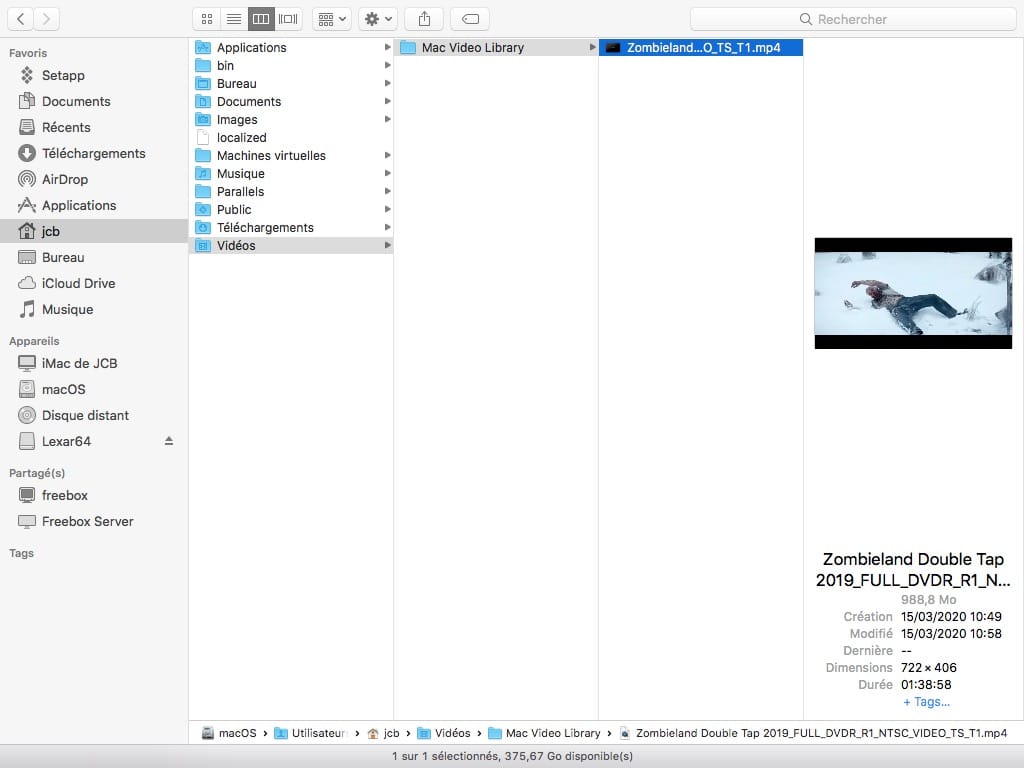Ripper un DVD sur Mac est une opération qui vous permet de réaliser une copie de sauvegarde de votre DVD-Vidéo vers un fichier numérique. Nous allons vous indiquer comment faire cela du DVD original vers les formats MP4, H.264, M4V, MOV, HEVC, FLV, MPEG4, AVI… Au final, vous pourrez visionner vos DVD sur iPhone, iPad, Android / Android TV, Mac, PC, Linux, téléviseurs… Pour ce tutoriel, nous nous baserons sur l’excellent MacX DVD Ripper Pro l’autre référence sur Mac à armes égales avec son homologue MacDVDRipper Pro. En complément de lecture, si les formats vidéo de conversions ici ne vous suffisent pas, nous vous invitons à poursuivre avec notre pas à pas pour Convertir une video sur Mac avec VLC (2 étapes). Si vous souhaitez convertir tous vos anciens CD audio, alors en ce cas, suivez notre guide pour Ripper un CD audio sur Mac avec iTunes (AAC, MP3, WAV) ou encore Ripper un Blu-ray sur Mac.
Ripper un DVD sur Mac : Insérer le média
Ripper un DVD sur Mac : Choisir les pistes et le format de sortie
Après une analyse rapide, toutes les pistes vidéo et audio sont automatiquement identifiées. Cochez la ou les pistes qui vous intéressent. Pour notre film, nous optons pour la piste principale ( durée 01:38:49) qu’il faut cocher. Profitez-en aussi pour choisir la bande son (AC3) et éventuellement les sous-titres.
Par défaut, le profil de sortie élu par MacX DVD Ripper Pro est le MP4. Vous pouvez certes en changer mais nous vous conseillons de tout laisser en l’état. Ce format est lisible par tout les appareils, toutes plateformes confondues (Mac, PC, iPad, iPhone, iPod, Box Internet, Android, consoles de jeux vidéo…).
Ripper un DVD sur Mac : Lancer l’extraction et l’encodage
Il ne vous reste plus qu’à lancer l’extraction et l’encodage qui se fera dans la foulée. Cliquez sur le bouton RUN et patientez.
En fin de tâche, le rip du DVD-Vidéo ouvre automatiquement votre fichier *.mp4 (emplacement par défaut dans le dossier Vidéos du Mac).
En y regardant de plus près avec le Finder de macOS, on constate bien que MacX DVD Ripper Pro a bien extrait notre média dans un container MPEG-4 avec les codecs H.264 pour la vidéo et le AAC pour l’audio, comme nous le souhaitions.